| やりたいことがすぐに探せる! |
| お好みで設定してください > セキュリティ機能ロックを設定する > セキュリティ機能ロックの設定画面を表示する |
|
|
|
ネットワーク上のパソコンでウェブブラウザーを起動し、セキュリティ機能ロックの設定画面を表示させます。
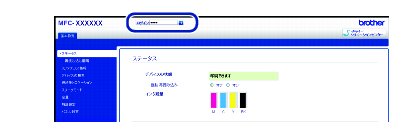
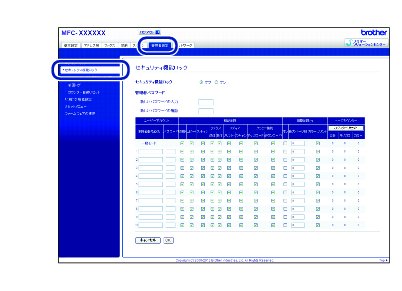
|
セキュリティ機能ロックの設定画面をはじめて表示したときは
|
|---|
| パスワードを設定してください。
(1)[パスワードを設定してください]をクリックする
(2)[新しいパスワードの入力]にパスワードを入力する
32文字まで入力できます。
(3)[新しいパスワードの確認]に、パスワードをもう一度入力する
(4)[OK]をクリックする
|
|
|
|